Win11鼠标一直转圈圈怎么办
- 浏览: 0
- |
- 更新:
近期有小伙伴反映在将系统升级为Win11之后,使用时鼠标一直在转圈圈,无法正常进行操作,这是怎么回事呢,出现这种情况应该怎么解决呢。接下来小编就给大家详细介绍一下Win11鼠标一直转圈圈的解决方法,大家可以来看一看。
解决方法:
1、右击左下角的开始,选择选项列表中的"运行"。
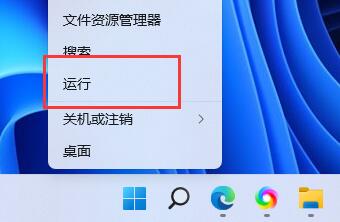
2、在打开的运行窗口中,输入"MSConfig",回车打开。
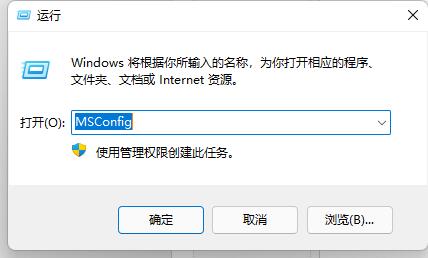
3、进入到新界面后,找到"有选择的启动",将其中的"加载启动项"小方框取消勾选。
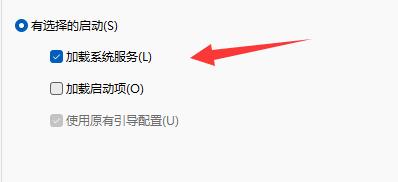
4、随后切换到上方中的"工具"选项卡中,点击"更改UAC设置"。
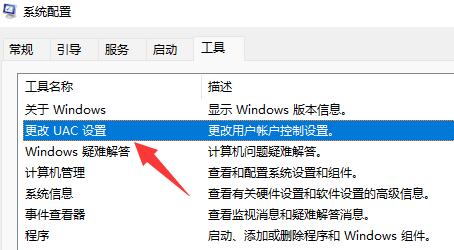
5、然后点击右下角的"启动"。
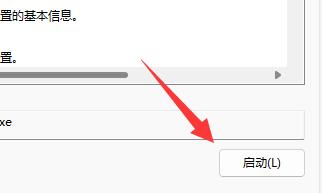
6、最后将左侧的通知滑块移动到最底部的"从不通知"就可以了。
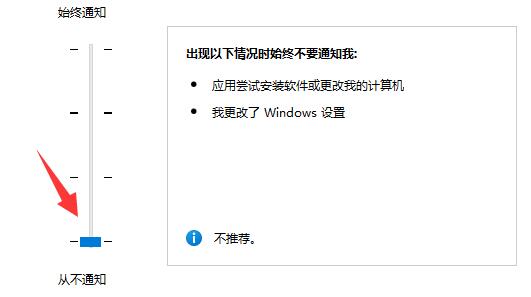
热门教程
- 1 win7 32位安装版
- 2 win7纯净版镜像64位
- 3 win7纯净版镜像32位
- 4 win7纯净版系统镜像iso
- 5 win7纯净版系统镜像32位
- 6 win7纯净版系统镜像64位
- 7 win7纯净版系统镜像
- 8 深度win7系统镜像
- 9 深度win7系统32位
- 10 深度win7系统64位


